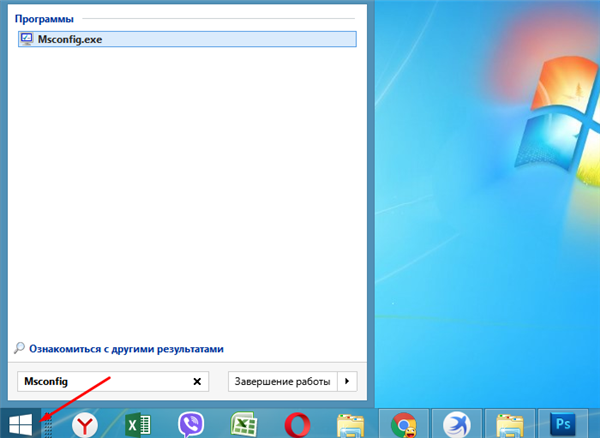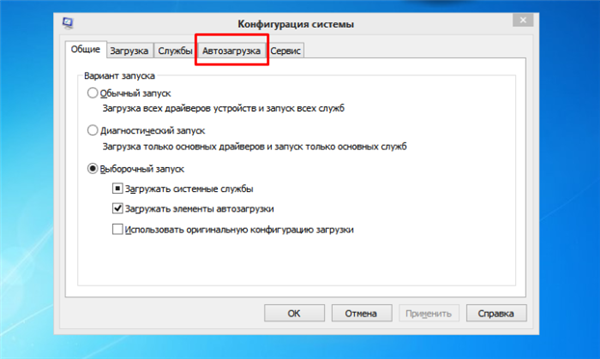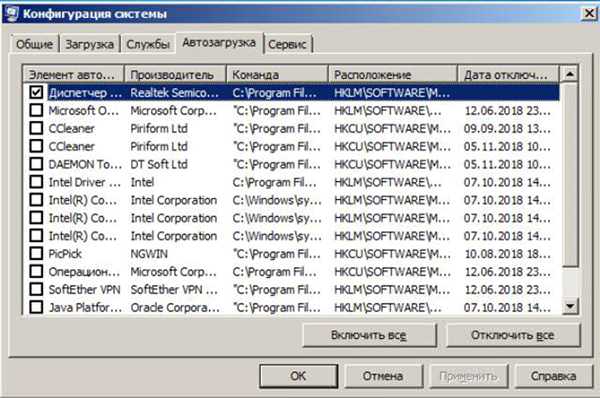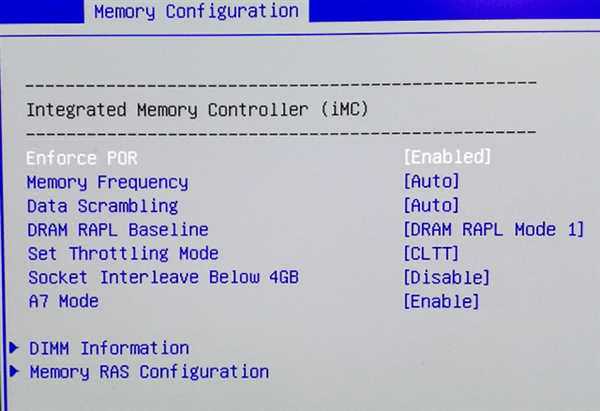Поширені проблеми та оптимізація
Найбільш ймовірні випадки:
- якісь з програм активні і споживають занадто багато ресурсів ПК («вантажать» процесор і фізичну пам’ять). Якщо вони не потрібні, їх краще видалити;
- потрібне оновлення або переустановка системи, драйверів або прошивання BIOS;
- потрібно збільшити обсяг у зв’язку з установкою нових програм;
- невірно виставлені налаштування BIOS Setup.
Крок 1. Якщо брак пам’яті пов’язана з роботою конкретної програми або гри, нещодавно встановленої на комп’ютер, можливо, потрібно просто наростити обсяг. Уточнити системні вимоги до системи (мінімальні і рекомендовані) можна в документації до програмного забезпечення або на сайті виробника.

При завантаженні фізичної пам’яті уточнюємо системні вимоги для своєї ОС
Крок 2. Поширеним випадком вважається автозавантаження програм разом з системою. З часом їх стає більше, і в один прекрасний момент фізичної пам’яті в Windows вже не вистачає на всіх.
Для видалення софту зі списку завантажених спільно з ОС програм слід:
- викликати утиліту Msconfig — через «Пуск»;

У поле пошуку меню «Пуск» вводимо «Msconfig», натискаємо «Enter»
- перейти на вкладку «Автозавантаження»;

Натискаємо вкладку «Автозавантаження»
- зняти галочки тих програм, які не потрібно завантажувати.

Знімаємо галочки з тих програм, які не потрібно завантажувати, натискаємо «Застосувати», потім «ОК»
Крок 3. Перевірити установки БІОС. BIOS Setup – діагностична програма, тестуюча ПК перед стартом. Вона ж містить деякі додаткові функції материнської плати, іноді необхідні для коректної роботи компонентів (зокрема – фізичної пам’яті).
Для входу слід:
- натиснути і утримувати клавішу «Del» (або «F12») перед запуском ПК;
- серед пунктів меню шукати розділи «Memory Configuration».

Знаходимо розділ «Memory Configuration», міняємо параметри згідно документації
У різних версіях BIOS опції, що стосуються оперативної пам’яті, відрізняються. Важливо ознайомитися з документацією до материнської плати, а також допустимими параметрами для модулів пам’яті.
Рада! Якщо сталася плутанина з налаштуваннями, слід вибрати опцію зі скиданням на заводські установки. У меню потрібно шукати пункт з ключовими словами «Fail-Safe Defaults». Зазвичай – в кінці списку. Вибрати та підтвердити.